Мицрософт тимови ће се понекад аутоматски покренути сваки пут када покренете рачунар. У сврху продуктивности, ово је често дизајнирано, али можете га искључити ако вам се не свиђа. Ево како.
- Кликните на слику профила, а затим изаберите Подешавања. У оквиру Апликација треба да постоји поље за потврду за Аутоматско покретање апликације. Очисти то. Такође бисте могли да поништите избор у пољима која кажу Отвори апликацију у позадини и По затварању, нека апликација ради.
- Такође можете онемогућити аутоматско покретање тимова преко Таск Манагер-а. Притисните ЦТРЛ+АЛТ+ЕСЦ заједно на тастатури. Када се Таск Манагер покрене, обавезно кликните на апликацију Стартуп. Требало би да видите листу програма. Потражите Мицрософт Теамс и када га видите, кликните десним тастером миша на њега и изаберите Онемогући.
Један уобичајени проблем на који се многи људи жале са Мицрософт тимовима је тај што ће се апликација аутоматски покренути сваки пут када покренете рачунар. У сврху продуктивности, ово је често дизајнирано, јер ћете моћи да се вратите у своја ћаскања и свој посао. Али, шта ако желите да га искључите и сваки пут ручно покренете апликацију? Овај водич ће објаснити управо то.
Из апликације Теамс
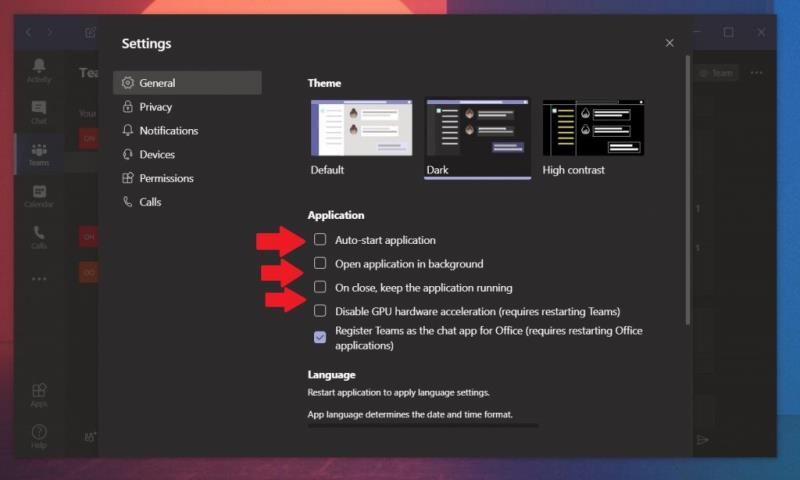
Да бисте спречили аутоматско покретање Мицрософт тимова, мораћете да посетите подешавања из апликације у Виндовс 10. То можете да урадите тако што ћете кликнути на слику профила, а затим изабрати Подешавања. У оквиру Апликација треба да постоји поље за потврду за Аутоматско покретање апликације. Требало би да се уверите да је ово поље за потврду поништено, а затим опозвано. Када завршите, апликација се више неће аутоматски покретати сваки пут када покренете рачунар.
Такође бисте могли да поништите избор у пољима која кажу Отвори апликацију у позадини и По затварању, нека апликација ради. Ове опције чине тако да ако затворите апликацију, она неће наставити да ради. Када је ова поставка искључена, затварање апликације ће је уместо тога у потпуности затворити и приморати да се поново покрене сваки пут. Ово је добра опција да проверите да ли имате проблема са порукама или других проблема са тимовима. То ће му дати нови почетак сваки пут када га покренете.
Из менаџера задатака
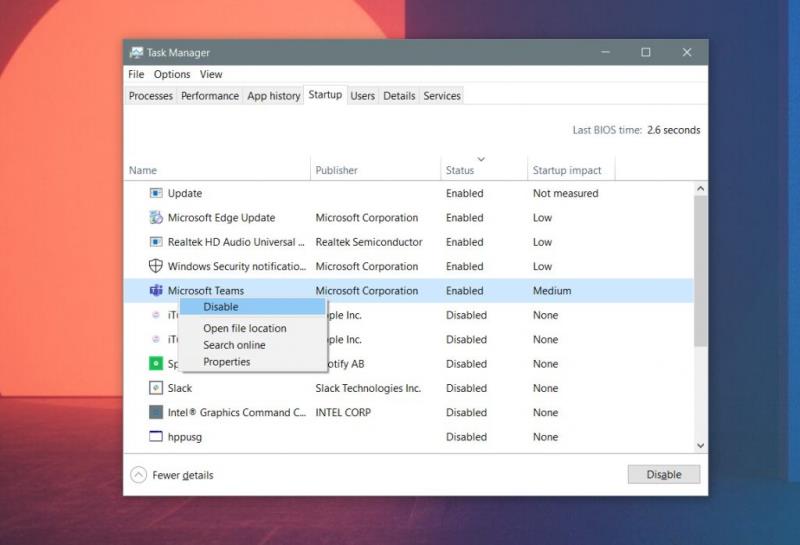
Обично промена подешавања у Мицрософт тимовима ће зауставити аутоматско покретање апликације, али ако вам и даље смета сваки пут када покренете рачунар, можете ублажити бол. Једноставно посетите Таск Манагер да контролишете своје програме за покретање.
Да бисте то урадили, притисните ЦТРЛ+АЛТ+ЕСЦ заједно на тастатури. Када се Таск Манагер покрене, обавезно кликните на апликацију Стартуп. Требало би да видите листу програма. Потражите Мицрософт Теамс и када га видите, кликните десним тастером миша на њега и изаберите Онемогући. Ово ће спречити ваш рачунар да покреће Теамс кад год се пријавите.
Погледајте наше друге савете и трикове!
Осим што спречавамо аутоматско покретање тимова, имамо много више информација о тимовима, укључујући проверу присуства на мрежи , постављање позадинске слике и још много тога. Наш центар вести за Мицрософт Теамс вас покрива.

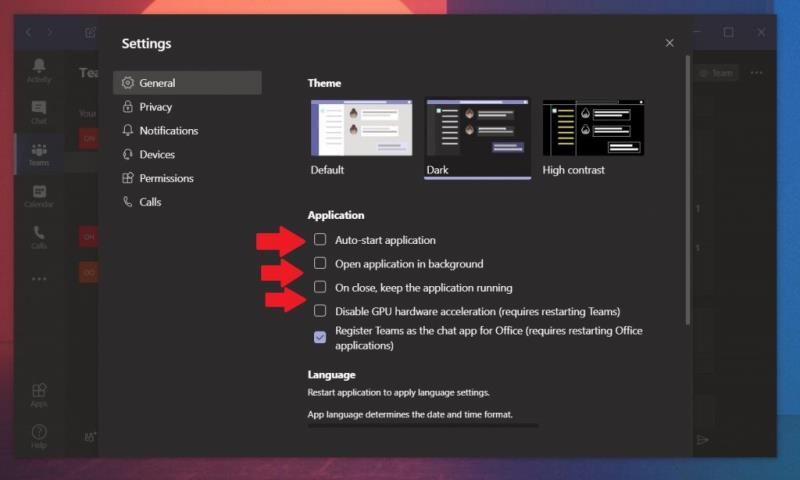
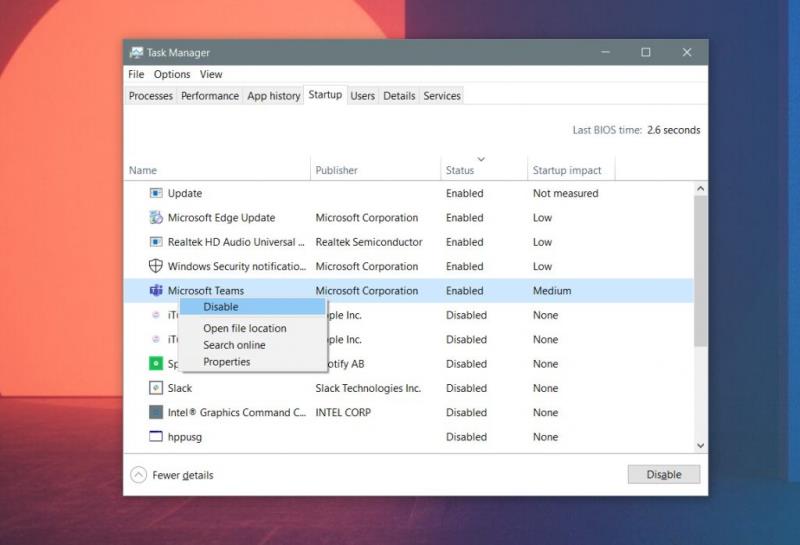
![Мицрософт Теамс код грешке 503 [РЕШЕНО] Мицрософт Теамс код грешке 503 [РЕШЕНО]](https://blog.webtech360.com/resources3/images10/image-182-1008231237201.png)

























